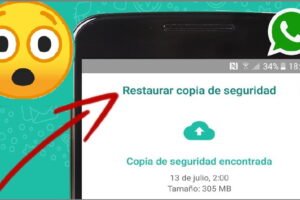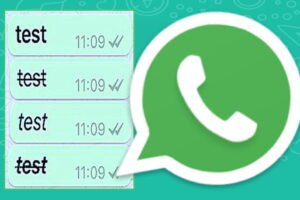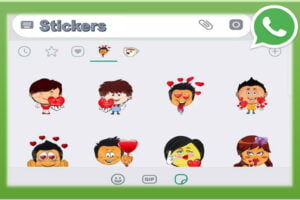Usar WhatsApp Web te permite utilizar WhatsApp en el ordenador. En esta plataforma tienes las mismas opciones de la App como por ejemplo: anexar un archivo, copiar la conversación, enviar mensajes, leer y confirmar los mismos, agregar Emojis, entre otros, es un reflejo de la aplicación que opera en tu Smartphone o en la Tablet.
Entre las ventajas que te ofrece la aplicación, es que vincula tu usuario con el teléfono por medio del escaneo de un código QR para iniciar sesión, adicionalmente funciona con sistema operativo iOS y Android, su enlace se permite desde el navegador y lo puedes ejecutar con una técnica adecuada desde dos celulares, es decir, no limita el uso de dispositivos.
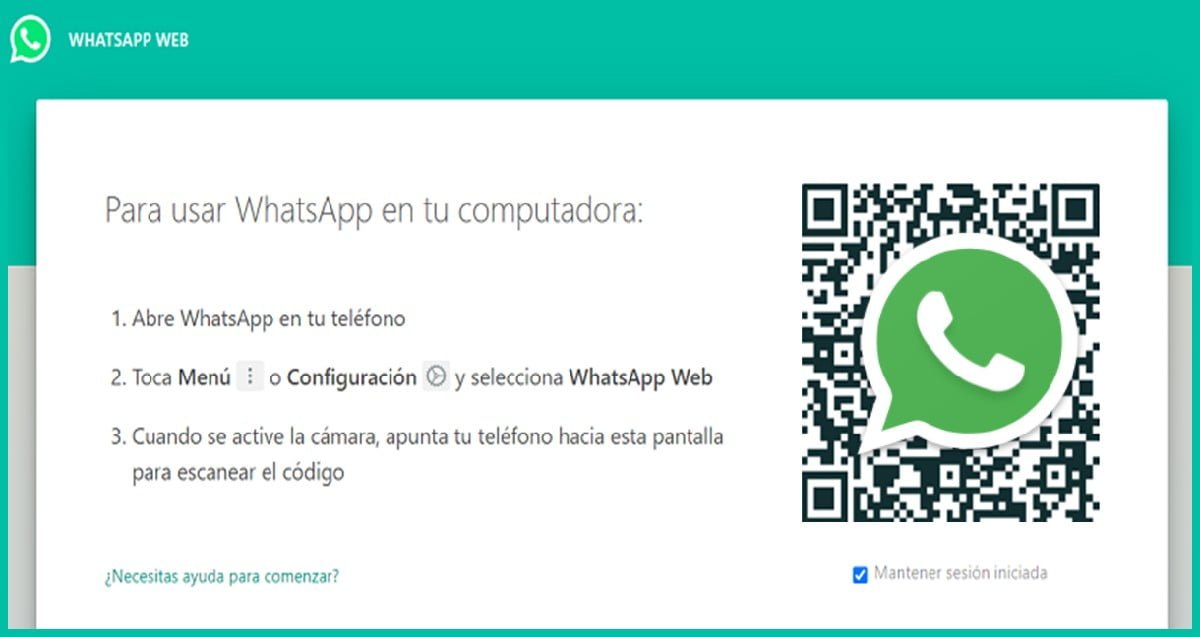
En el presente artículo de Deseoaprender.com podrás seguir los pasos para conectarte a WhatsApp Web desde el navegador, con dos dispositivos móviles y como cerrar la sesión para proteger tus datos.
Usar WhatsApp Web Desde el móvil al ordenador
Los requerimientos para usar WhatsApp Web es que tengas una conexión a Internet estable y que el móvil se encuentre encendido. Todo el enlace es posible gracias a un código QR que se conecta con tu Smartphone por medio de un escáner y permite que visualices tu móvil en la pantalla del ordenador, lo puedes utilizar con sistema operativo iOS y Android. Anexo se expone cómo puedes ingresar a la plataforma:
Paso # 1 acceso
Accede en tu móvil a WhatsApp.
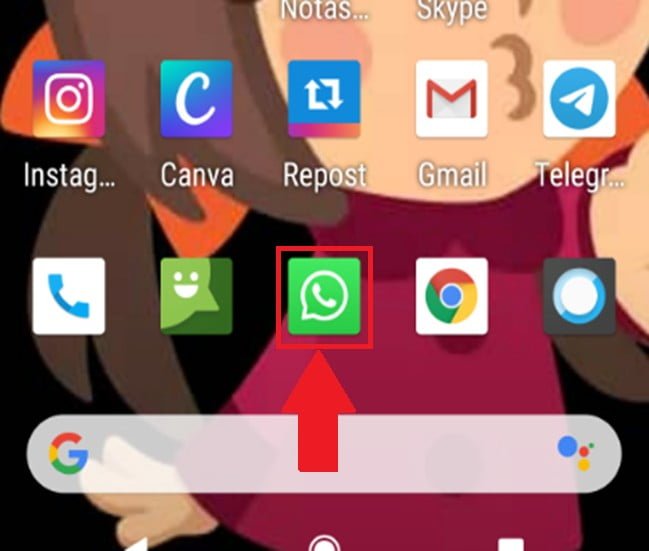
Paso # 2 configuración
Selecciona “Ajustes” en el menú de opciones ubicado en los tres puntos verticales en la parte superior derecha de la pantalla. En sistema operativo iOS puedes presionar “Ajustes” o “Configuraciones”.
Paso # 3 selección
Pulsa en la opción “WhatsApp Web”. Automáticamente visualizarás el escáner de código QR, es parecido a una cámara.

Paso # 4 WhatsApp Web
Ingresa en tu ordenador a WhatsApp Web por medio del enlace anexo:
5. Luego de tener el escáner activo en tu Smartphone, ubica la cámara del teléfono frente a la pantalla del PC. Debes cubrir toda la superficie del código QR para evitar error de lectura.
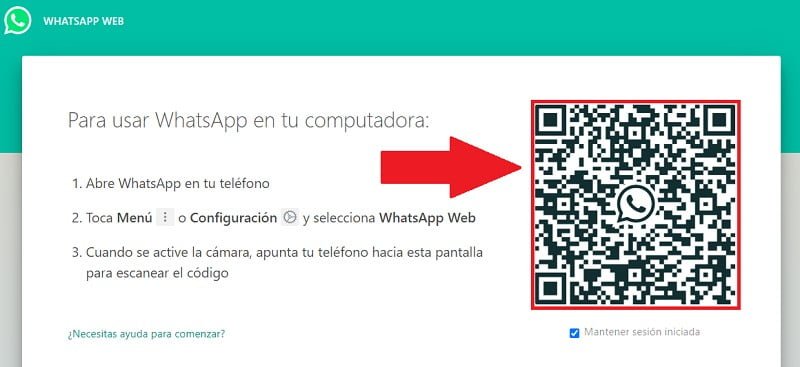
Observarás que las conversaciones se verán simultáneamente entre los dos equipos como un reflejo.
Nota: Al actualizar a la última versión de WhatsApp las opciones en este proceso se optimizan y se omite el paso dos.
Usar WhatsApp Web de un móvil a otro
Al usar WhatsApp Web puedes leer los mensajes desde un móvil con la plataforma instalada en otro teléfono. El requisito es utilizar el explorador Google Chrome y los dos celulares con conexión a Internet.
Paso # 1 Google
Accede al explorador Google Chrome en el teléfono con el que deseas abrir WhatsApp Web.
Paso # 2 explorador
Desde el navegador ingresa en el enlace anexo a WhatsApp Web:
Paso # 3 menú
Luego, accede al menú de Google Chrome pulsando los tres puntos que se encuentran en la esquina superior derecha de la pantalla.
Paso # 4 activar
Verás la opción “Versión para ordenador”, debes activarla. La página se abrirá y observarás la versión para el ordenador que expone el código QR.
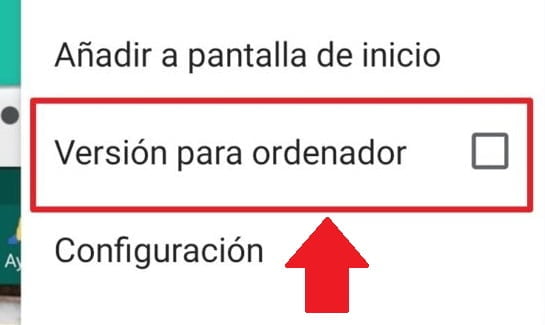
Paso # 5 código QR
Desde el otro teléfono (donde se encuentra instalado WhatsApp) escanea el código QR, coloca el celular con la cámara viendo al otro teléfono.
Nota: Realizado el procedimiento de escaneo puedes observar el WhatsApp del otro celular listo para usar WhatsApp Web, abierto en tu explorador.
¿Cómo cerrar sesión en WhatsApp Web?
Cerrar sesión después de usar WhatsApp Web te garantiza que nadie va a ver tus mensajes en el PC donde tenías abierta la aplicación. Para lograrlo debes seguir los siguientes pasos:
Paso # 1 móvil
Ingresa a WhatsApp en tu teléfono.
Paso # 2 ajustes
Presiona la opción “Ajustes” en el menú de opciones.
Paso # 3 opción
Pulsa encima de “WhatsApp Web”.
Paso # 4 secciones
Observarás las diferentes secciones activas. Desliza hacia abajo y pulsa “Cerrar todas las sesiones”. Lo puedes hacer también de manera individual.
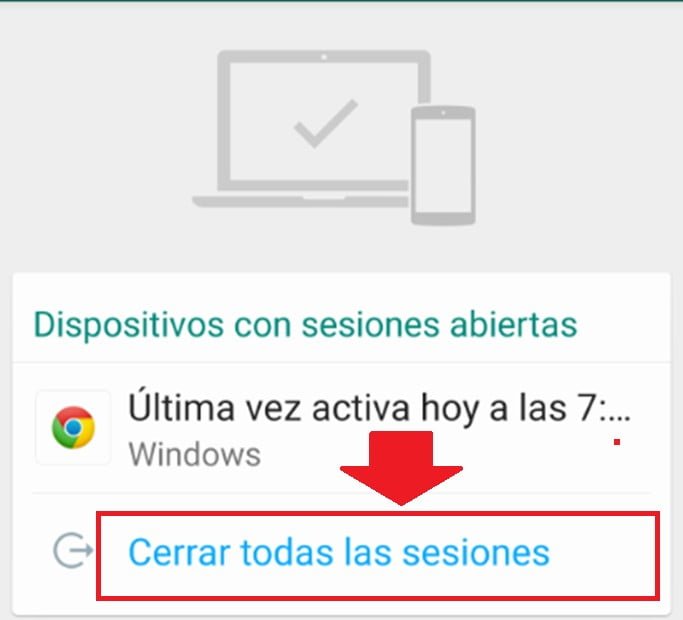
Paso # 5 cerrar sesión
Confirma oprimiendo el botón “Cerrar sesiones”.
Aplicando cada uno de los pasos podrás cerrar la sesión después de usar WhatsApp Web. Si requieres ingresar nuevamente debes realizar los pasos anteriores. Otra manera de salir de la herramienta desde el ordenador es pulsando el botón del menú de opciones y después seleccionar “Cerrar sesión”.